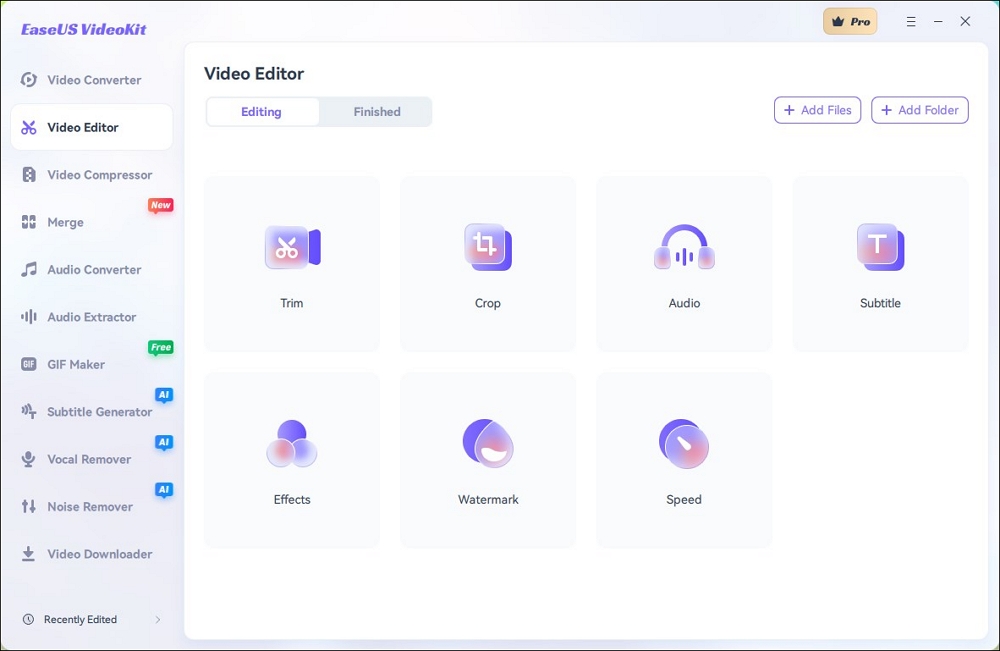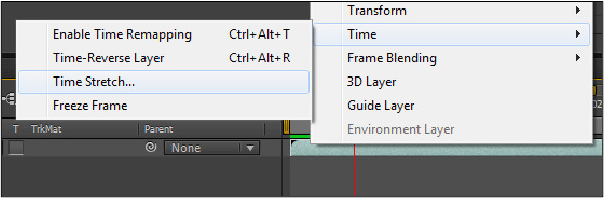- Über EaseUS
- Impressum
- Reviews & Awards
- Lizenz
- Datenschutz
Hauptinhalt
-Ushoaib von Reddit
Die Audioqualität ist entscheidend, um das Interesse des Anwenders an einem Video aufrechtzuerhalten, und DaVinci Resolve stellt sicher, dass alle Postproduktionsarbeiten sowohl für professionelle Videoersteller als auch für Amateure funktionieren. DaVinci Resolve ist in Postseiten zur Navigation unterteilt, um einen speziellen Arbeitsbereich und Werkzeuge für eine bestimmte Aufgabe zu finden, wie die Media Page, Edit Page, Cut Page, Fairlight Page, Fusion Page, Color Page und Deliver Page. Darüber hinaus bietet es Techniken zur Trennung von Musik und Gesang.
In diesem Beitrag geht es darum, wie man in DaVinci Resolve Gesang isoliert. Sie können Ihr Audiomaterial nahtlos mit Equalizer und Dynamik in der Registerkarte Fairlight von DaVinci Resolve verbessern und bearbeiten. Lassen Sie uns direkt eintauchen, um die Funktionsweise dieser effizienten Methoden kennenzulernen.
Weg 1. Equalizer verwenden
Der Equalizer (EQ) hilft bei der Reduzierung von Frequenzen, die nicht im Gesangsbereich liegen. Zum Beispiel liegen menschliche Stimmen normalerweise im Bereich von 85 Hz bis 255 Hz. Man kann also die EQ-Bänder in diesem Bereich anpassen und den Rest absenken, um den Gesang von anderen Klängen zu trennen. Mit dem Equalizer können Sie auch das Echo aus dem Video entfernen.
Schritt 1. Öffnen Sie DaVinci Resolve, fügen Sie Ihre Datei hinzu und klicken Sie auf die Registerkarte "Fairlight", indem Sie auf die kleinen Musiknoten am unteren Rand klicken, um mit Ihrem Clip zu arbeiten.
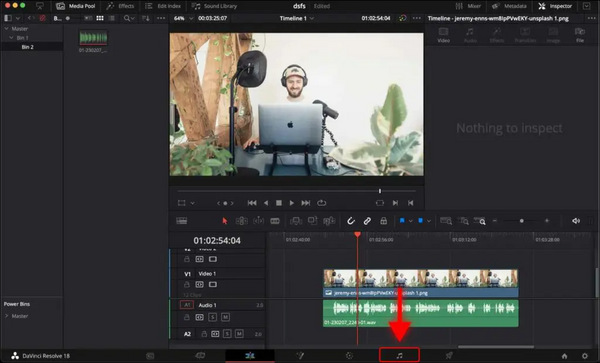
Schritt 2. Suchen Sie EQ im Abschnitt Mixer unten rechts und doppelklicken Sie darauf, um das EQ-Menü aufzurufen.
Schritt 3. Spielen Sie den Audioabschnitt ab, in dem Sie die hohen Frequenzen anpassen und den EQ einstellen müssen. Registrieren Sie den EQ der oberen Frequenzen in Abhängigkeit vom Rauschen Ihres Audiotracks, z. B. von statischem Rauschen.
Schritt 4. Aktivieren Sie die Loop-Schaltfläche, um die Wiedergabe in einer Schleife zu starten, und drücken Sie die "Option"-Taste oder den Schrägstrich.

Schritt 5. Schalten Sie die Registerkarte Band 6 aus, nehmen Sie Band 5 und passen Sie die Einstellungen an, um zu sehen, wie der EQ jetzt funktioniert.
Schritt 6. Spielen Sie Ihr Audiomaterial erneut in einer Schleife ab und drücken Sie die Optionstaste oder den Alt-Schrägstrich, um den Equalizer einzustellen und zu sehen, ob Sie eine Frequenz finden, die Sie absenken können, um das unerwünschte Rauschen zu beseitigen.
📺Hier ist ein Video-Tutorial! Hoffe es ist hilfreich.
- 00:33 Intro
- 01:36 VLOG Beispiel
- 03:06 Auf TRACK anwenden
- 04:30 Musik?!
Weg 2. Dynamik
Dynamics bietet viele Audiowerkzeuge zur Steuerung von Audio, darunter Expander und Gate. Mit Expander können Sie unerwünschte Geräusche reduzieren, wenn der Gesang nicht vorhanden ist. Mit Gate können Sie einen Schwellenwert festlegen, unterhalb dessen das Audiomaterial deutlich abgeschwächt wird, so dass der Gesang deutlicher zu hören ist. Diese Werkzeuge stehen auf der Fairlight-Seite zur Verfügung, haben aber ihre Grenzen, daher sollten Sie die Änderungen sorgfältig vornehmen. Denken Sie aber daran, dass Dynamics Vocals aus einem Song entfernen nicht.
Schritt 1. Öffnen Sie DaVinci Resolve, fügen Sie Ihre Datei hinzu und klicken Sie auf die Registerkarte "Fairlight", indem Sie auf die kleinen Musiknoten am unteren Rand klicken, um mit Ihrem Clip zu arbeiten.
Schritt 2. Navigieren Sie zu Ihrem "Mixer", um die "Dynamics" zu aktivieren. Wenn Sie den Mixer nicht sehen, bewegen Sie den Cursor nach oben, um die Option ein- oder auszuschalten.

Schritt 3. Scrollen Sie nun nach unten zu Ihrer Spur 1, auf der "Dynamics" steht (rechts). Wenn Sie Dynamics hier nicht sehen, klicken Sie auf die drei Punkte (...) und stellen Sie sicher, dass Dynamics aktiviert ist.
Schritt 4. Öffnen Sie mit einem Doppelklick den Bereich "Dynamik" und klicken Sie links auf "Gate". Legen Sie einen Schwellenwert fest, indem Sie den gewünschten Bereich einstellen; alles, was unterhalb dieses Wertes liegt, wird reduziert. Doppelklicken Sie darauf, um ihn auf die Standardeinstellungen zurückzusetzen.
Schritt 5. Schalten Sie das "Gate" ein und spielen Sie Ihre Spur ab, um eine Vorschau Ihrer Audiospur zu erhalten.
DaVinci Resolve Sprachisolierung funktioniert nicht?
Wir haben die Methoden aufgelistet, mit denen Sie in DaVinci Resolve Gesang isolieren können. Aber oft finden Sie die Option "Sprachisolierung" in DaVinci Resolve nicht und bleiben mit Ihrem Audioclip stecken. Es könnte sein, dass die Option Voice Isolation ausgeschaltet und deaktiviert ist. Befolgen Sie daher eine der folgenden Optionen, um die Option anzuzeigen.
1. Schalten Sie die Option Sprachisolierung ein und aktivieren Sie sie.
2. Wenn alles perfekt ist und er immer noch nicht erscheint, können Sie den Audioclip kopieren, eine neue Zeitleiste erstellen und ihn dort einfügen. Die Funktion zur Sprachisolierung wird automatisch als Option angezeigt.
3. Wenn Sie ein Audio mit mehreren Kanälen ziehen, achten Sie darauf, die Verknüpfung der Audioclips voneinander zu lösen.
Bonus: Probieren Sie EaseUS Online Vocal Remover aus
Sie haben gesehen, wie Sie in DaVinci Resolve Gesang isolieren können. Es erfordert jedoch einige Kenntnisse, um Frequenzen anzupassen und die Funktionen zur Stimmisolierung zu nutzen. Für Neulinge und Anfänger kann es eine Herausforderung sein, die Software zu nutzen und ihre Kreationen auf die nächste Stufe zu bringen. Obwohl es sich um eine großartige Videobearbeitungssoftware handelt, fehlt es ihr an umfassenden Tools für die Untertitelung und Transkription von Videos. Stattdessen empfehlen wir Ihnen, nach einem stabileren mp4-Vocal Remover online zu suchen, das keine professionellen Kenntnisse erfordert.

EaseUS Online Vocal Remover ist einer der besten Vocal Remover, um Gesang aus Musik online zu entfernen. Laden Sie einfach die Audiodatei hoch, und das Programm erkennt automatisch den Gesang und trennt ihn in Sekundenschnelle von der Musik. Sie können dann die Audiodatei anhören und die extrahierten Karaoke-, Instrumental- oder BGM-Sounds herunterladen. Es hilft auch, mühelos Instrumentalstücke aus einem Song zu extrahieren, um kristallklaren Instrumentalsound, Karaoke oder Remix-Songs zu erhalten.
✨Schlüsselmerkmale:
- KI-gestützte Tools: Ihr KI-Algorithmus erkennt automatisch alle menschlichen Stimmen oder Musik in der Audiodatei und trennt sie blitzschnell von der Musik.
- Eingebauter Player: Er ermöglicht die Wiedergabe von Musik und Liedern und bietet eine Echtzeit-Vorschau, um die gewünschten Ergebnisse zu gewährleisten und Ihre Musikproduktivität zu verbessern.
- Klare Audioqualität: EaseUS Online Vocal Remover hilft bei der Entfernung von Gesang ohne Qualitätsverlust, so dass der Gesang intakt und klar erhalten bleibt. Der Klangfluss und die Lautstärke entsprechen dem Klang der Quelldatei.
- Beeindruckende Dateiformat-Unterstützung: Die Software entfernt mehrere Audiodateiformate wie WAV, AAC, MP3, M4A, AIFF, FLAC und mehr.
Sie können EaseUS Online Vocal Remover ausprobieren und es auch zum Entfernen von Gesang aus YouTube-Links verwenden.
Zum Abschluss
DaVinci Resolve ist eine professionelle Lösung, die Schnitt, Farbkorrektur, visuelle Effekte, Bewegungsgrafik und Audio-Postproduktion in einer Software vereint. Wenn Sie wissen möchten, wie Sie in DaVinci Resolve Gesang isolieren können, haben wir zwei leistungsstarke Möglichkeiten für Sie zusammengestellt.
Allerdings handelt es sich dabei um eine eher professionelle Software, mit der Anfänger nur schwer arbeiten können. Stattdessen können sie EaseUS Online Vocal Remover verwenden, um den Gesang aus dem Sound zu entfernen und Instrumente zu extrahieren.
👉Wenn dir unser Beitrag gefallen hat, teile ihn mit deinen Freunden, die Videos erstellen, um ihnen bei der Erstellung von BGM und separaten Vocals zu helfen und Musik in ihren Videos zu verwenden. 👈
FAQs zum Isolieren von Gesang in DaVinci Resolve
Wir haben die verschiedenen Methoden zum Isolieren von Gesang in DaVinci Resolve besprochen. Wenn Sie aber immer noch Zweifel haben, können Sie in diesen FAQs nachsehen und sie sofort beheben.
1. Wie kann ich in DaVinci Resolve Sprache von Hintergrundgeräuschen isolieren?
Eliminieren Sie Hintergrundgeräusche und heben Sie Ihre Stimme mit DaVinci Resolve Voice Isolation in wenigen Schritten hervor.
Schritt 1. Öffnen Sie das DaVinci Resolve-Projekt und wählen Sie den Audioclip, den Sie verbessern möchten.
Schritt 2. Klicken Sie auf Inspektor in der oberen rechten Ecke und wählen Sie die Registerkarte Audio.
Schritt 3. Suchen Sie die Funktion Sprachisolierung und schalten Sie den Schalter auf "Ein", um sie zu aktivieren.
Schritt 4. Stellen Sie die Intensität der Rauschunterdrückung mit dem Schieberegler ein. Je höher die Werte sind, desto stärker ist die Rauschunterdrückung, und die niedrigeren Werte sorgen für ein natürlicheres Gleichgewicht zwischen Umgebungsgeräuschen und Sprachklarheit.
Schritt 5. Sehen Sie sich die Audiospur in der Vorschau an, um sicherzustellen, dass der gewünschte Grad der Rauschunterdrückung erreicht wird. Oder passen Sie den Schieberegler an, um die gewünschten Ergebnisse zu erzielen.
2. Gibt es eine Sprachisolierung in DaVinci Resolve 18?
Voice Isolation in DaVinci Resolve Studio 18.1 ist eine wahnsinnig gute Funktion, um menschliche Stimmen zu isolieren und alle anderen Geräusche zu eliminieren. Allerdings funktioniert sie nur bei Mono- und Studiotracks und nicht bei anderem Material.
3. Wie kann ich in DaVinci Audio von einem Video isolieren?
Eine der schnellsten Möglichkeiten, Audio und Video in DaVinci Resolve zu trennen, ist die Methode Audio extrahieren. So geht's.
Schritt 1. Klicken Sie auf die Registerkarte "Medien" am unteren Rand der DaVinci Resolve-Software und suchen Sie Ihre Datei im Medienpool (oben links in der Software).
Schritt 2. Klicken Sie nach der Auswahl mit der rechten Maustaste auf den Clip, den Sie extrahieren möchten, und tippen Sie auf die Registerkarte "Audio extrahieren".
Sie erstellen nun eine WAV-Datei, die nur den Ton Ihres Clips enthält.
4. Wie isoliert man Gesang?
DaVinci Resolve bietet eine Funktion zur Stimmisolierung. Sie können jedoch EaseUS Online Voice Remover verwenden, um Gesang effektiv aus einem Song zu entfernen und Karaoke-, Acapella-, BGM- und andere Musikdateien kostenlos online zu erstellen.